win10系统还原点怎么设置
- 分类:Win10 教程 回答于: 2021年09月27日 10:32:00
win10系统还原点怎么设置?对于经常使用的win10系统的小伙伴们也有很多小伙伴还不会设置win10系统还原点,下面小编就教大家win10系统还原点怎么设置。
1.鼠标右键点击桌面上的此电脑,右键菜单选择属性点击进入,如下图所示:

2.在属性界面,点击左侧栏位中的系统保护选项进入,如下图所示:
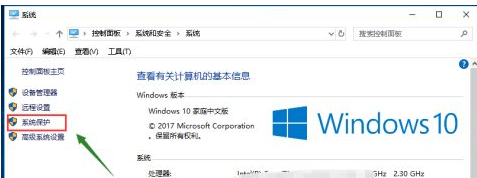
3.系统属性中选择系统保护选项卡,如下图所示:

4.选择你的系统盘,然后点击下方的创建按钮,如下图所示:

5.输入你要创建还原点的备份名称,一般建议以日期命名,点击创建按钮,如下图所示:
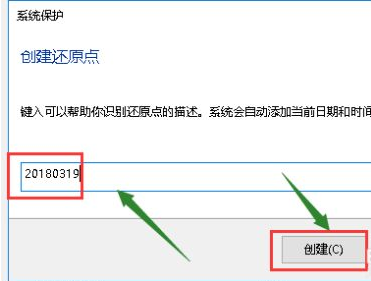
6.系统开始创建还原点,根据你系统大小时间所需不一样,如下图所示:
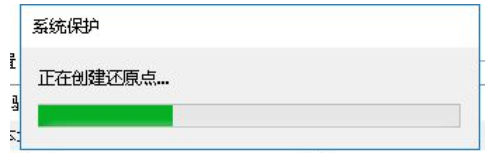
7.创建成功,点击关闭按钮,如下图所示:
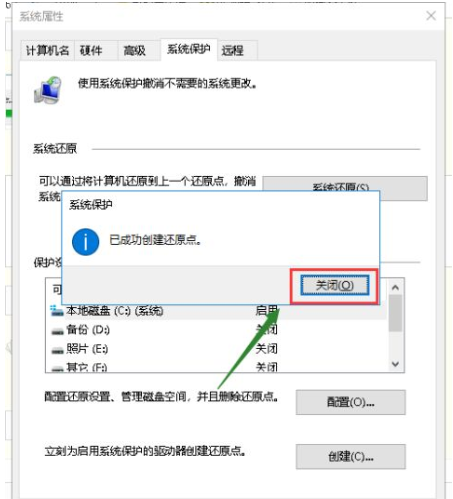
8.我们点击配置,可以设置还原点所耗用硬盘空间的大小,如下图所示:
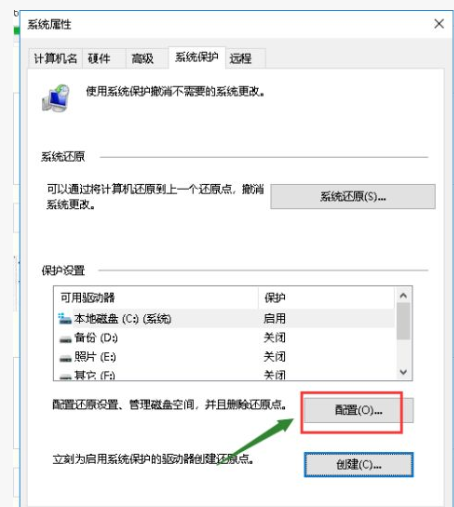
以上就是win10系统还原点怎么设置,希望能帮助到大家。
 有用
26
有用
26


 小白系统
小白系统


 1000
1000 1000
1000 1000
1000 1000
1000 1000
1000 1000
1000 1000
1000 1000
1000 1000
1000 1000
1000猜您喜欢
- 如何在小白PE系统中使用bcdedit修复引..2020/08/21
- win10x最新版必做的系统优化,让你的电..2021/02/23
- 华硕电脑重装系统win10的方法..2021/11/19
- 小编详解怎么增加C盘空间2019/01/15
- 重装Win10提示Windows安装无法继续怎..2021/04/06
- win10镜像下载安装的步骤教程..2022/10/21
相关推荐
- 教你电脑如何升级win10系统2021/10/01
- 电脑怎么重装系统win102022/09/16
- U盘安装win10系统的操作步骤..2021/01/11
- 系统一键重装win10的步骤教程..2022/03/16
- win10控制面板在哪里打开 win10控制面..2022/11/02
- 在线安装win10免费版的详细教程..2021/04/10

















